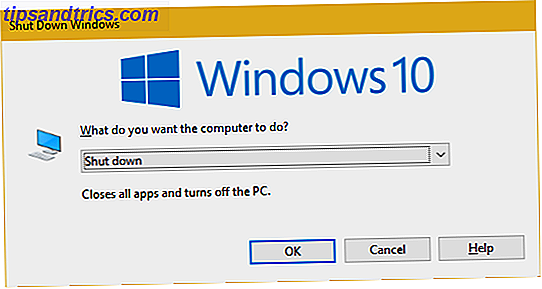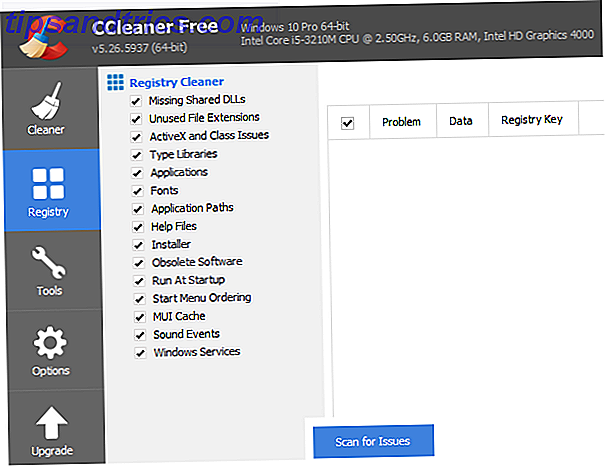Voorbij zijn de dagen van het nemen van documenten naar de bibliotheek om te scannen of een heleboel geld uit te geven aan een scanner voor thuis. U kunt veel toepassingen voor Android vinden Documenten snel scannen met Android en Google Drive Documenten snel scannen met Android & Google Drive Wilt u sommige documenten scannen zonder dat u hardware hoeft aan te schaffen? De Android-telefoon in je zak is alles wat je nodig hebt om te beginnen met scannen. Lees Meer, iOS en Windows waarmee u altijd en overal kunt scannen.
Deze zeven geweldige apps bieden meer dan alleen scannen. Ze zijn slim genoeg om items aan te passen en te corrigeren, zodat u ze waar nodig kunt opslaan en perfect zijn voor zowel zakelijk als persoonlijk gebruik.
1. Kantoorlens
Van Microsoft is Office Lens een flexibele, draagbare scanner met een reeks leuke functies. Scan documenten, ontvangsten, visitekaartjes, notities en zelfs whiteboards of schoolborden. De app gebruikt vervolgens OCR (Optical Character Recognition) om met de hand geschreven of afgedrukte tekst te herkennen, zodat u eenvoudig kunt zoeken, kopiëren of bewerken.
Naast de veelzijdige scanmogelijkheden biedt Office Lens een whiteboard-modus met bijsnijd- en verblindingsaanpassingen. De documentmodus trimt en past de kleuren dienovereenkomstig aan. Voor het snel toevoegen van contactpersonen van visitekaartjes scant u Hoe kunt u uw visitekaartjes scannen en beheren Hoe uw visitekaartjes scannen en beheren We wisselen visitekaartjes uit omdat ons geheugen slecht is. Doe het en gebruik apps voor visitekaartjesbeheer om de kaarten om te zetten in hun digitale equivalent. U hebt alleen een smartphone en de juiste scanner-app nodig. Meer lezen, de app haalt de details eruit en slaat ze op in uw adresboek.
U kunt de afbeeldingen opslaan in OneNote of OneDrive en deze converteren naar Word-, PowerPoint- of PDF-bestanden. Beschikbaar op verschillende platforms, als u Android-, iOS- en Windows-apparaten gebruikt, is dit de gewenste scanner.
Downloaden: Office-lens voor Android | iOS | Windows Phone en pc (gratis)
2. CamScanner
Een andere geweldige app die beschikbaar is op mobiele platforms is CamScanner. Leg uw kwitanties, notities, visitekaartjes en andere documenten vast, inclusief whiteboardbesprekingen. Net als Office Lens gebruikt CamScanner OCR om de tekst uit uw scans te halen Documenten scannen op uw telefoon met CamScanner voor Android Documenten scannen op uw telefoon met CamScanner voor Android U kunt deze handige app gebruiken om elk document rechtstreeks vanaf uw telefoon te scannen. Lees verder . De app beschikt ook over functies voor slim bijsnijden en automatische verbetering om uw tekst en afbeeldingen op te ruimen voor een scherper uiterlijk.
Meer functies zijn onder meer het delen van opties via e-mail of sociale media als een PDF- of JPEG-bestand, geavanceerde bewerking voor annotaties, wachtwoordbeveiliging, platformonafhankelijke synchronisatie en zoeken op trefwoord.
Als u van CamScanner geniet, kunt u upgraden naar een abonnement voor nog meer voordelen. Deze omvatten samenwerkingsmogelijkheden, collages met meerdere pagina's, automatische uploads naar Google Drive, Evernote en andere services, evenals cloudruimte en een vervaldatum voor wachtwoordbeveiliging.
Downloaden: CamScanner voor Android | iOS | Windows Phone (gratis)
3. Adobe Scan
Voor gebruikers van Android en iOS raadpleegt u Adobe Scan. U kunt foto's, documenten, notities, ontvangstbewijzen, visitekaartjes en whiteboards vastleggen en vervolgens scherpt de app ze automatisch voor de duidelijkheid. Met OCR kunt u een PDF maken die werkt met Adobe Acrobat Reader en vergelijkbare producten.
U kunt de toebehorenfuncties gebruiken om de kleuren bij te snijden, te draaien en aan te passen. Bovendien worden uw scans opgeslagen in de Adobe Document Cloud, waar u toegang kunt krijgen tot, kunt delen, markeren, notities kunt toevoegen en een zoekopdracht kunt uitvoeren. Maak verbinding met Adobe-services om documenten naar Microsoft Office te converteren voor bewerking.
Als u nog meer wilt doen met uw scans, kunt u zich abonneren op een maandelijks Adobe PDF Pack via in-app-aankoop. Hiermee kunt u bestanden combineren, documenten herschikken en formulieren invullen en ondertekenen.
Downloaden: Adobe Scan voor Android | iOS (gratis)
4. Genius Scan
Genius Scan is ook een goede optie voor Android- en iOS-gebruikers. Nadat u uw document, contract of notitie hebt gescand, kunt u het exporteren als een JPEG- of PDF-bestand met meerdere pagina's, wat handig is. De app gebruikt een slimme pagina-detectiefunctie om het perspectief te corrigeren en de afbeeldingen voor u te verbeteren.
Wanneer u lange documenten met veel pagina's moet scannen, kunt u de bulkscanfunctie gebruiken. Andere geweldige functies zijn batch-import van foto's, delen via e-mail, wachtwoordbeveiliging, documentorganisatie en een handige zoekfunctie.
U kunt upgraden naar een betaalde versie van de app met de naam Genius Scan + en integreren met cloudservices zoals Dropbox, Evernote en Box. De prijs is $ 4, 99 voor Android en $ 7, 99 voor iOS. Of blijf gewoon de gratis versie gebruiken als deze de functies biedt die u nodig hebt.
Downloaden: Genius Scan voor Android | iOS (gratis)
5. Scanbot
Voor een documentscanner met een ingebouwde QR-code 11 Fantastische browserhulpmiddelen voor het maken en lezen van QR-codes 11 Fantastische browserhulpmiddelen voor het maken en lezen van QR-codes QR-codes zijn handige hulpmiddelen, waarmee u op een handige manier websites kunt delen met vrienden of onze eigen mobiel apparaten. QR-codemakers zijn beschikbaar voor de meeste browsers en voor sommigen zijn er ook lezers. Meer lezen en barcodescanner, Scanbot is een geweldige keuze. Net als de andere toepassingen kunt u bijna alles scannen, van documenten en notities tot whiteboards en visitekaartjes. Sla scans op als een JPG of PDF en voer een zoekopdracht uit vanuit de OCR-mogelijkheid.
Met Scanbot kunt u documenten van meerdere pagina's scannen, items bewerken en annoteren en afbeeldingen met kleur en filters verbeteren. U kunt verbinding maken met verschillende cloudservices, waaronder Dropbox, Google Drive, OneDrive en Box, en verbinding maken met Evernote, Slack en Todoist.

U kunt ook Scanbot Pro bekijken voor wachtwoordbeveiliging, automatische uploads en functies om pagina's te verplaatsen, verwijderen of toe te voegen. De app biedt verschillende in-app-aankopen om aan uw aanvullende behoeften te voldoen, waaronder kredieten voor het faxen van uw items.
Downloaden: Scanbot voor Android | iOS (gratis)
6. Scanner Pro
Voor iOS-gebruikers is Scanner Pro een uitzonderlijke documentscanner met alle functies. Scan items met uw iPhone of iPad en e-mail, exporteer, sla of upload de afbeeldingen naar Dropbox, Google Drive, OneNote en vergelijkbare services. De app maakt gebruik van geavanceerde beeldverwerking voor automatische correcties, biedt kleurstempels en handtekeningen, herkent 21 talen met behulp van OCR en laat u documenten afdrukken of faxen.
U kunt iCloud-synchronisatie gebruiken om toegang te krijgen tot items op al uw Apple-apparaten, wachtwoordbescherming toe te voegen aan PDF's, bewerkingen bewerken, ongedaan maken en ongedaan maken indien nodig, en uw scans eenvoudig delen.
Als je het wilt proberen voordat je het koopt, kun je Scanner Mini gratis bekijken met beperkte functies. Zowel Scanner Pro als Scanner Mini bieden in-app aankopen voor u om faxpakketten en andere nuttige items te verkrijgen.
Downloaden: Scanner Pro voor iOS ($ 3, 99)
7. Evernote Scannable
Als je een die-hard Evernote-fan bent, dan is Evernote Scannable misschien wel de perfecte app voor jou. Ontworpen voor zowel iPhone als iPad, u kunt visitekaartjes in contactpersonen veranderen en eenvoudig documenten van meerdere pagina's scannen.
Met zijn snelle scanmogelijkheden, richt je je camera gewoon op het document of whiteboard en Evernote Scannable legt hem snel vast. Vervolgens wordt de app automatisch bijgesneden en aangepast om het lezen te vergemakkelijken. Deel of verzend uw scans als een JPG of PDF of sla ze op in Evernote.
Als u Evernote gebruikt Maximaliseer Evernote met 5 krachtige functies Maximaliseer Evernote met 5 krachtige functies Met meer dan 100 miljoen gebruikers is Evernote misschien wel de favoriete productiviteits- en notitiebesparende tool van het web. We brengen 5 ondergewaardeerde Evernote-functies onder de aandacht en geven hun waarde gedetailleerd weer. Lees Meer en wil een eenvoudige scanner om uw items op te slaan zonder zorgen over upgrades, bekijk Evernote Scannable. De app is gratis met een Evernote-account en is momenteel zonder in-app-aankopen.
Download: Evernote Scannable voor iOS (gratis)
Hebben we een juweeltje gemist?
Deze draagbare documentscanners zijn uitstekende opties als u op zoek bent naar een Going Paperless: voordelen, nadelen en digitale oplossingen Papierloos gaan: voordelen, nadelen en digitale oplossingen Het papierloze kantoor is de droom van een minimalist. Terwijl we de voor- en nadelen onderzoeken, voorzien we u van de tools voor een soepele overgang. Lees verder .
Heb je een andere waarvan je denkt dat die ver boven de rest uitsteekt? Of het nu voor Android, iOS en Windows is, deel het zeker met ons in de onderstaande opmerkingen!

![Postbox 3: e-mailclient van de hoogste kwaliteit voor Windows en Mac [Giveaway]](https://www.tipsandtrics.com/img/windows/123/postbox-3-top-quality-email-client.jpg)